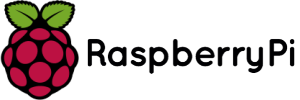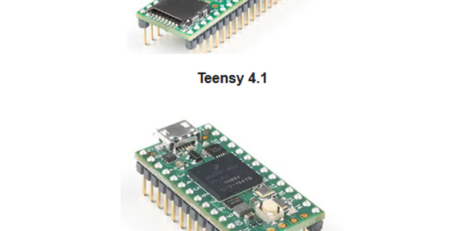感測器 傳感器 ( sensor ) 的分類介紹
感測器是一種物理裝置或生物器官,能夠探測、感受外界的訊號、物理條件(如光、熱、濕度)或化學組成(如煙霧),並將探知的資訊傳遞給其他裝置。「感測器」在新韋式大詞典中定義為:「從一個系統接受功率,通常以另一種形式將功率送到第二個系統中的元件」。根據這個定義,感測器的作用是將一種能量轉換成另一種能量形式,所以不少學者也用「換能器-Transducer」來稱謂「感測器 / 傳感器 / Sensor」。確實檢測/測量、分析/解析並處理製造現場所發生的各種變化(位置/長度/高低差/變位/外觀等)或是針對未來現象之預測/預防。
光纖感測器
將來自放大器的光線以光纖進行傳送,進行狹窄處等檢測的光電感測器。
光電感測器
光學式工件檢測專用光電感測器。擴散反射/透過/限定反射/距離設定型、放大器內建型/分離型、光纖型等各種產品種類。
變位感測器/測距感測器
測量距離/高度。有雷射型、LED型、超音波型、接觸型、渦電流型。
影像感測器
使用影像來進行外觀檢查、文字檢查、定位、不良品檢查。
讀碼機/OCR
製造業廣泛使用的2維條碼與條碼讀取裝置。有固定(安置)型與攜帶(手持)型的產品種類。
近接感測器
檢測磁性體/非磁性體金屬之高頻率振動型以及可檢測非金屬之靜電容量型的近接感測器。有耐環境/耐熱/耐化學藥品/耐水型等的產品種類。
光電素子
檢測工件的小型低成本光感測器。有直流光/變調光方式的溝型(對照型)/反射型/分離型等產品種類。
旋轉編碼器
測量旋轉量/旋轉角度/旋轉位置的旋轉編碼器。
超音波感測器
利用超音波以對照型/反射型穩定檢測透明物體。
壓力感測器 / 流量感測器
檢測液體和氣體壓力、液體流量。
振動感測器/漏液感測器/其他感測器
透過接觸來測量工件、測量‧檢測設備或機械的振動、異常、傾斜角度、氣體流量,進行漏液檢測的感測器。
狀態監測感測器
包括感測器及增幅器。感測器能可視化裝置的健康狀況並偵測異常症狀,增幅器可以輕鬆連接各式類比感測器以監測狀態,並達成IoT化。